Die moderne Version von Internet Explorer 11 (IE11), die mit Windows 8 geliefert wird.1 zeigt keine Adressleiste und Tabs mit den Standardeinstellungen an. Klicken Sie mit der rechten Maustaste auf eine beliebige Stelle auf dem Bildschirm oder wischen Sie vom unteren Rand des Touchscreens nach oben, um die Adressleiste und die Registerkarten anzuzeigen.
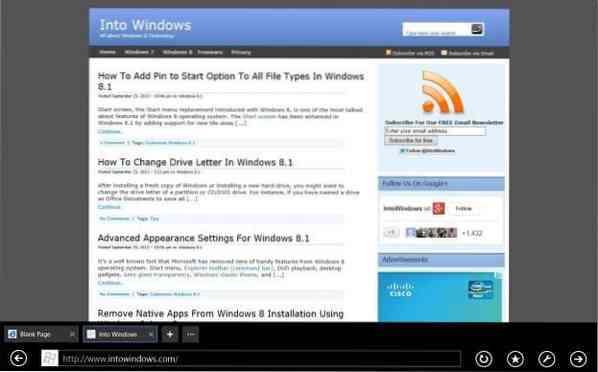
Benutzer mit Windows 8.1 auf einem großen Bildschirm möchten möglicherweise immer die Adressleiste und die Registerkarten sehen, um schnell geöffnete Registerkarten, Favoriten anzuzeigen und neue Webseiten zu öffnen. Glücklicherweise ist eine Option verfügbar, um Registerkarten und Adressleiste in Internet Explorer 11 immer anzuzeigen.
Führen Sie die folgenden Schritte aus, damit Modern Internet Explorer 11 immer Registerkarten und Adressleiste anzeigt:
HINWEIS: Diese Methode gilt nur für die moderne UI-Version von Internet Explorer 11 in Windows 8.1. Es ändert nicht die Einstellungen der Desktop-Version von Internet Explorer.
Schritt 1: Starten Sie die moderne UI-Version von Internet Explorer 11, indem Sie auf die Kachel des modernen Internet Explorer 11 auf dem Startbildschirm klicken oder tippen. Und wenn Sie die moderne UI-Version der IE11-Kachel auf dem Startbildschirm nicht sehen können, kann dies daran liegen, dass Sie einen anderen Browser, beispielsweise Firefox oder Chrome, als Standard-Webbrowser festgelegt haben. Sie können unserer Anleitung zum Wiederherstellen der modernen UI-Version von Internet Explorer in der Anleitung zum Startbildschirm folgen.
Schritt 2: Sobald Internet Explorer gestartet ist, zeigen Sie die Charms-Leiste an, indem Sie den Mauszeiger in die obere oder untere rechte Ecke des Bildschirms bewegen moving. Touchscreen-Benutzer können vom rechten Bildschirmrand nach innen wischen, um die Charms-Leiste anzuzeigen.
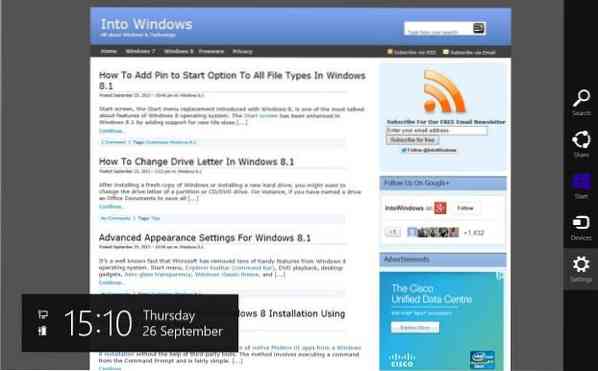
Schritt 3: Klicke oder tippe die Einstellungen enthülle den Charme der Einstellungen.
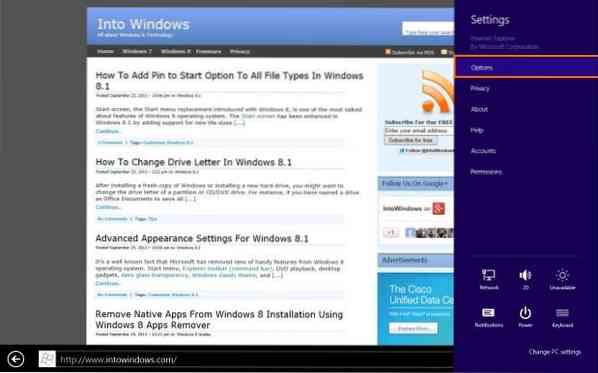
Schritt 4: Klicke oder tippe Optionen um alle verfügbaren Einstellungen für den Modern Internet Explorer anzuzeigen.
Schritt 5: Aktivieren Sie hier die Option mit dem Titel Immer Adressleiste und Registerkarten anzeigen, um Registerkarten und Adressleiste in Windows 8 immer anzuzeigen.1. Das ist es!
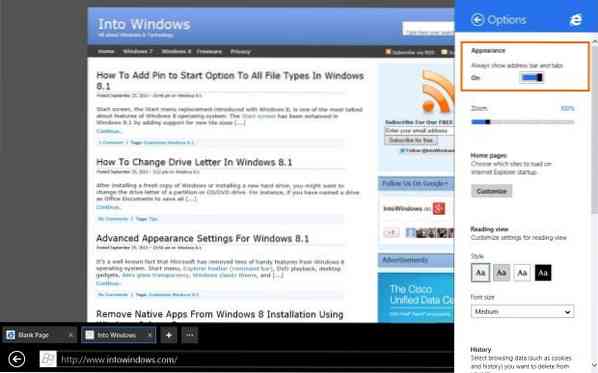
Von nun an zeigt Internet Explorer 11 immer die Adressleiste und Registerkarten am unteren Bildschirmrand an.
 Phenquestions
Phenquestions

